
原因分析:
出现这样的情况,是由于安装的ghost系统中显卡驱动错误不兼容导致的,一般出现问题的笔记本都为双显卡的笔记本,通常是独立显卡的驱动没有安装正确。
解决方法:
将笔记本开机,当听到开机声音进到桌面的时候(没声音的凭感觉,一般有个1分钟肯定开机了),将笔记本盖子合上,然后打开盖子,狂按键盘上的任意键,屏幕就会亮起来,亮起来之后我们首先要做的就去按照笔记本品牌型号去网上下载“显卡驱动”;
比如联想的,我们就去联想官网,下载显卡驱动,一般下下载页面会出现2个显卡驱动,一般是独立显卡的,一个是集成显卡的驱动,不要下载带“Intel”字样的驱动包即可;
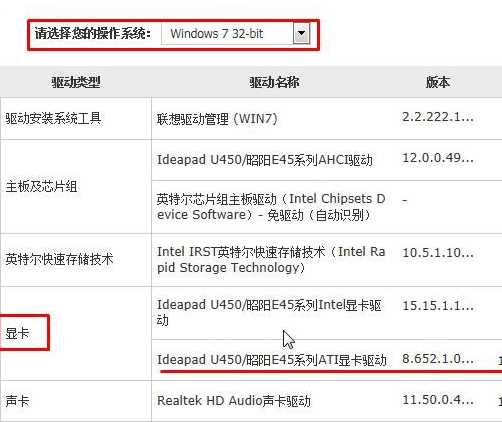
2、点击开始菜单,在“计算机”上单击右键,选择“属性”,然后点击“设备管理器”;
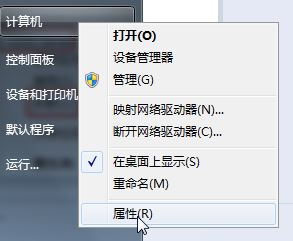
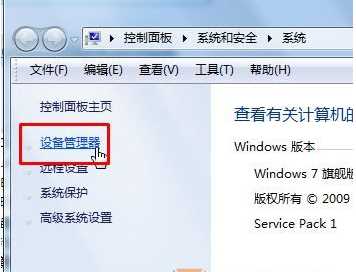
3、展开“显示适配器”,将下面带“inter”的设备单击右键,选择“禁用”,此时屏幕会黑一下,接着在另外一个设备上单击右键,选择“卸载”,按提示点击“卸载”之后重启计算机;
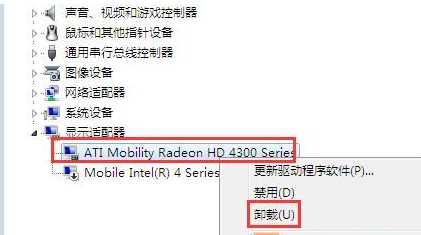
4、这时重启就不会有黑屏的情况,但是桌面变得很大了,我们安装之前下载好的显卡驱动按提示进行安装即可解决。
以上方法可以应对不少双显卡笔记本因驱动问题导致黑屏不显示的故障。
分享到: